Unsere Integration mit Microsoft Dynamics ermöglicht es Ihnen, Kontakte und Leads automatisch in Constant Contact zu synchronisieren, um Zeit zu sparen und gezieltere E-Mails zu senden. Für den Import stehen zwei Methoden zur Verfügung: nach Kontaktliste oder Leads-Liste.
Die Synchronisierung erfolgt in eine Richtung, und die Daten werden nicht an Ihr Microsoft Dynamics-Account zurückgesendet.
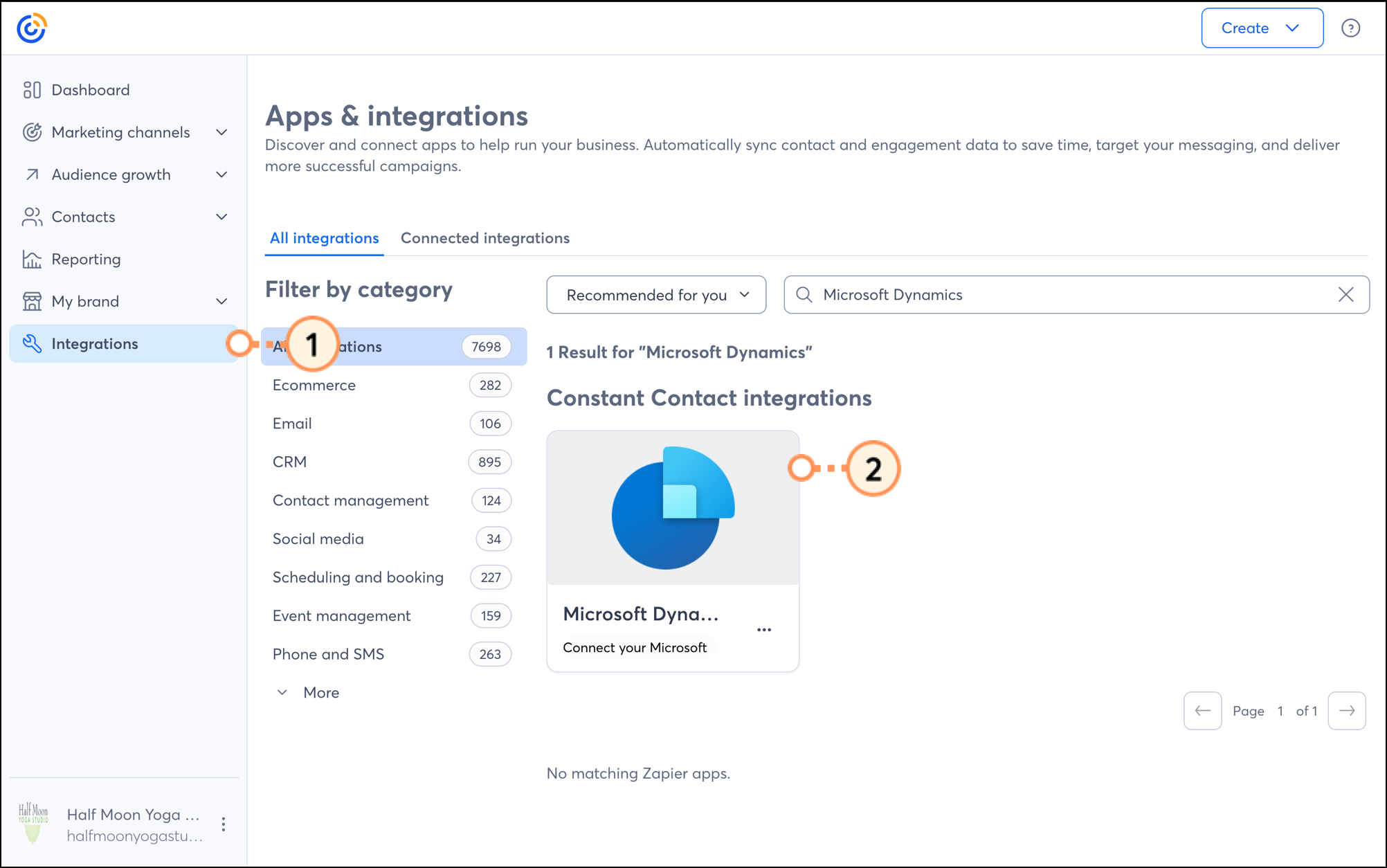
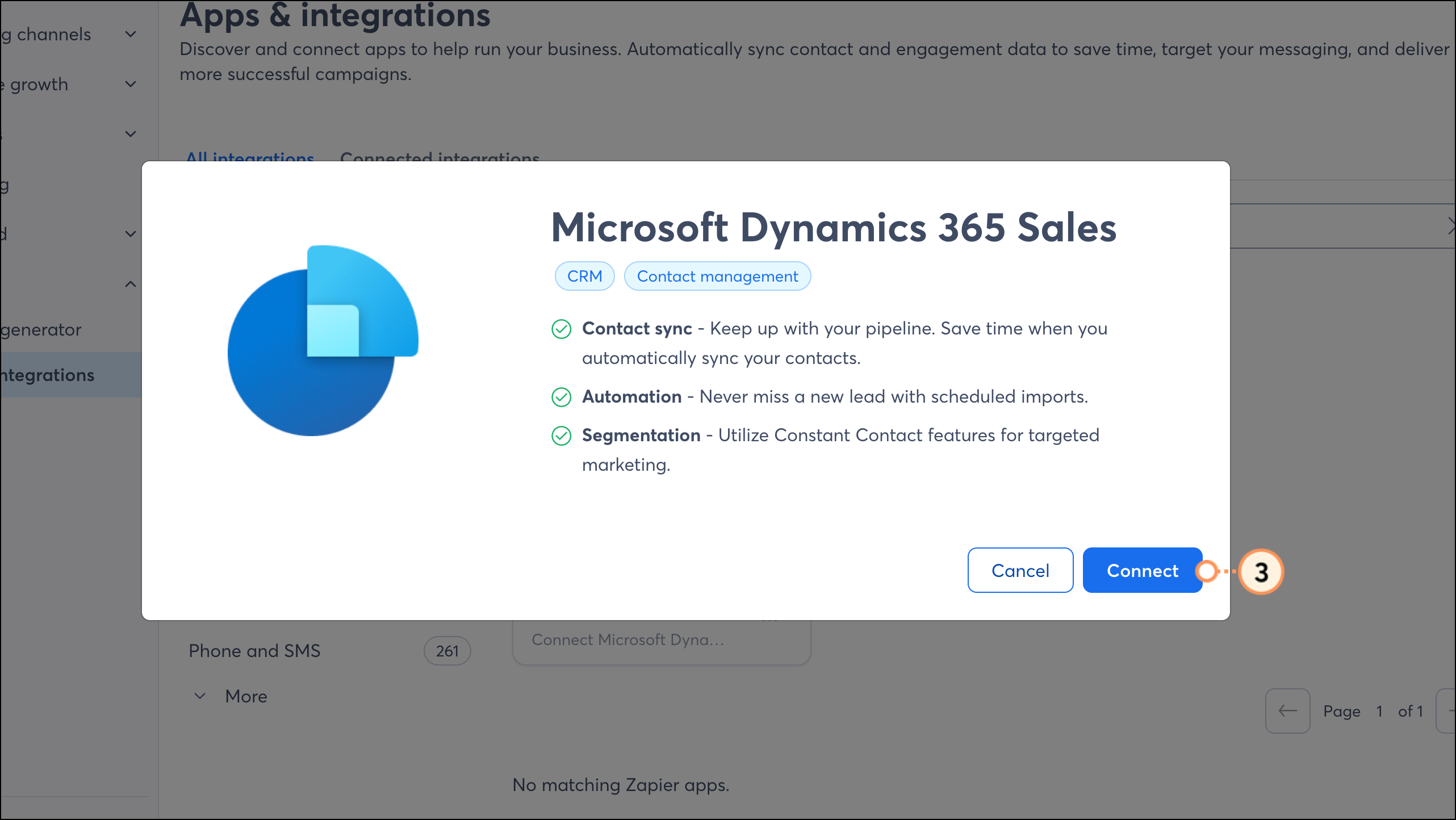
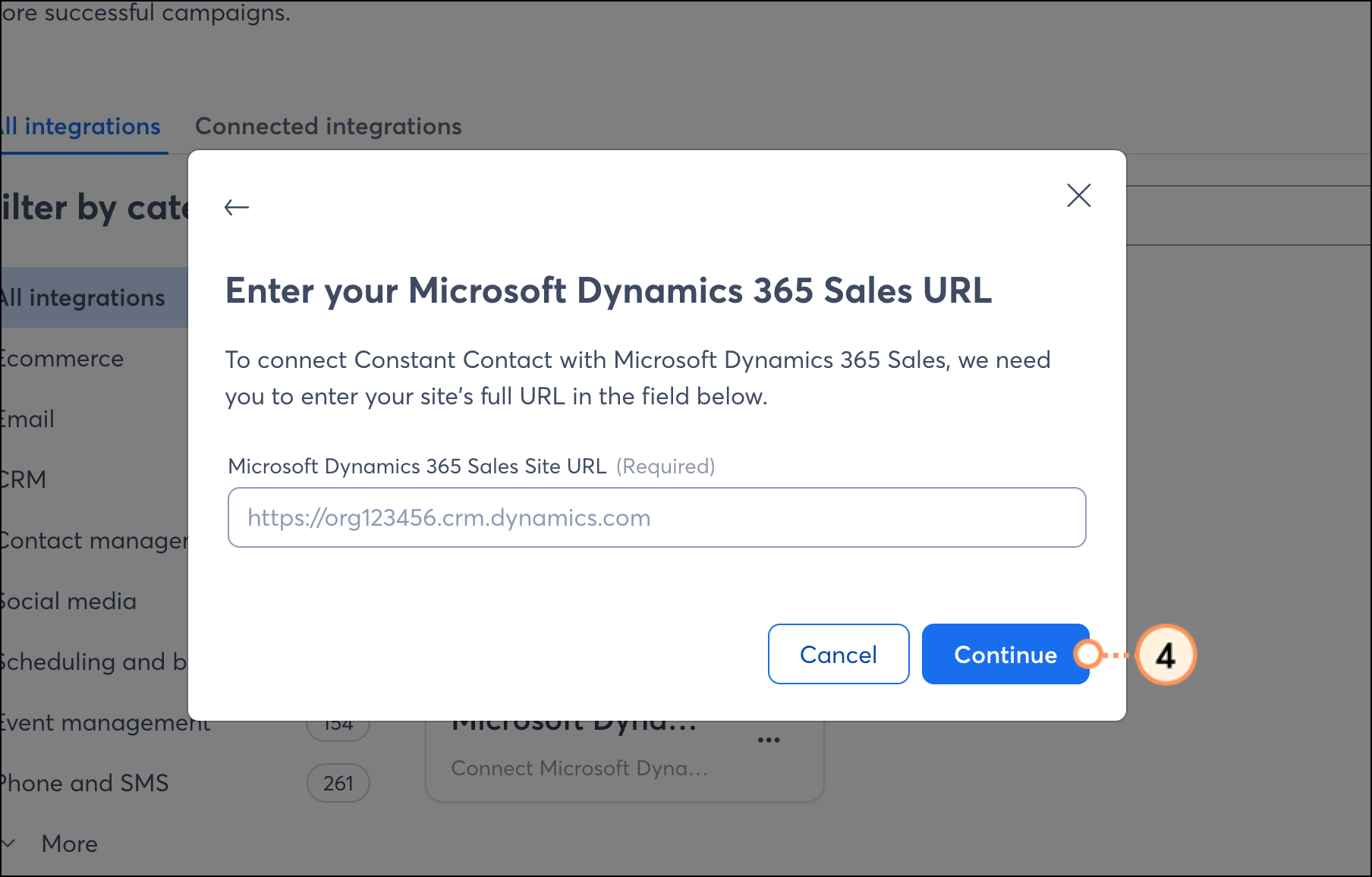
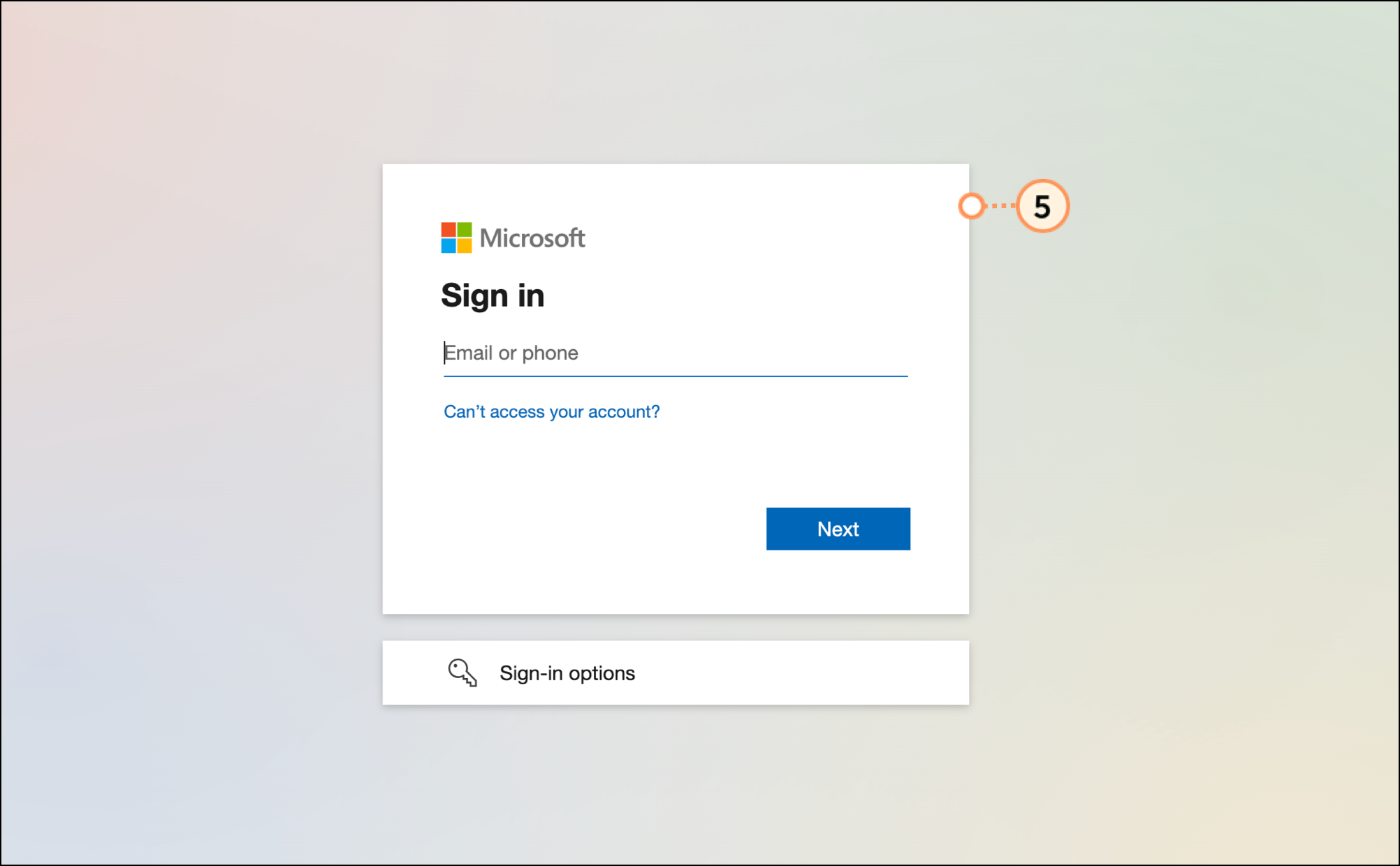
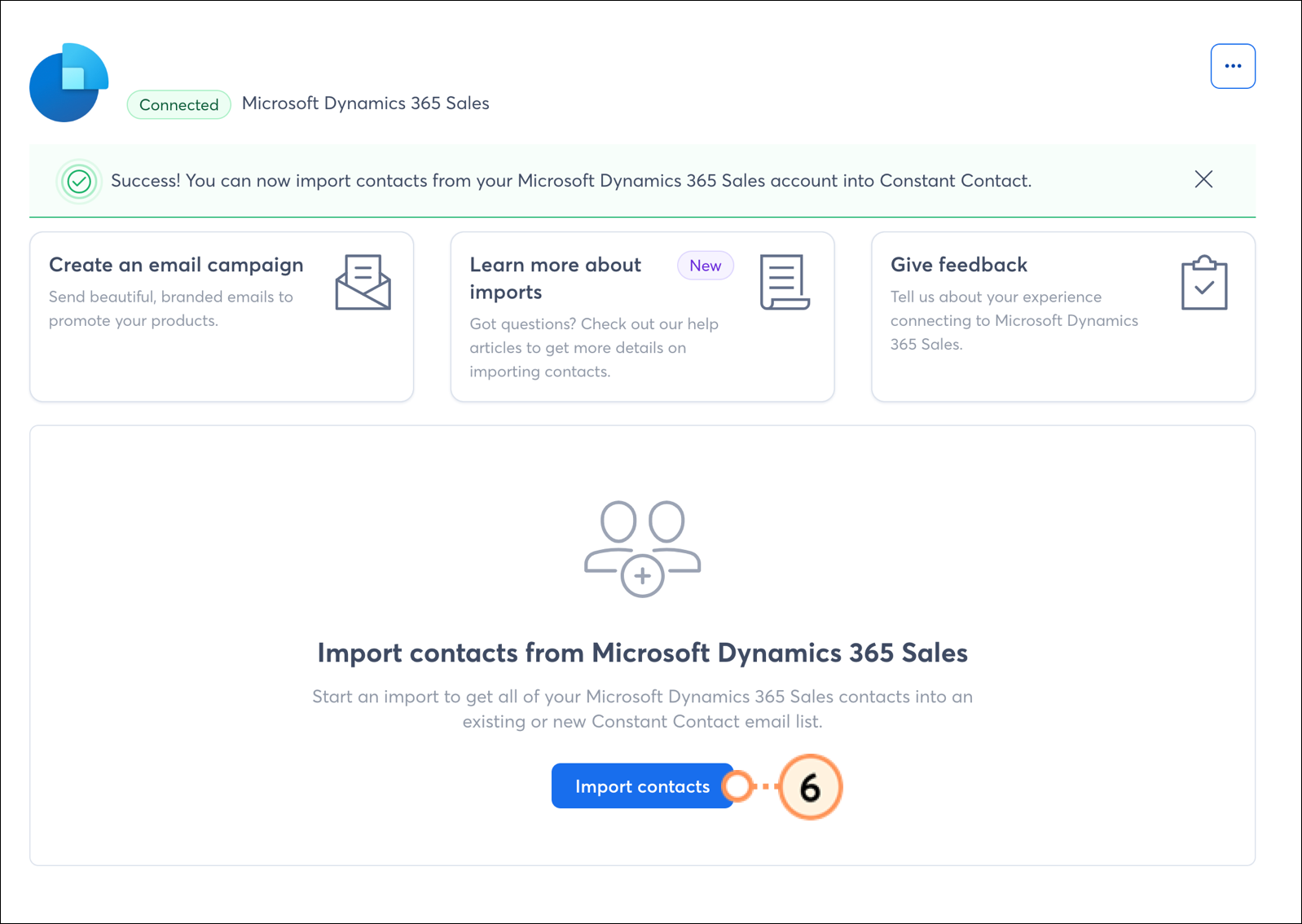
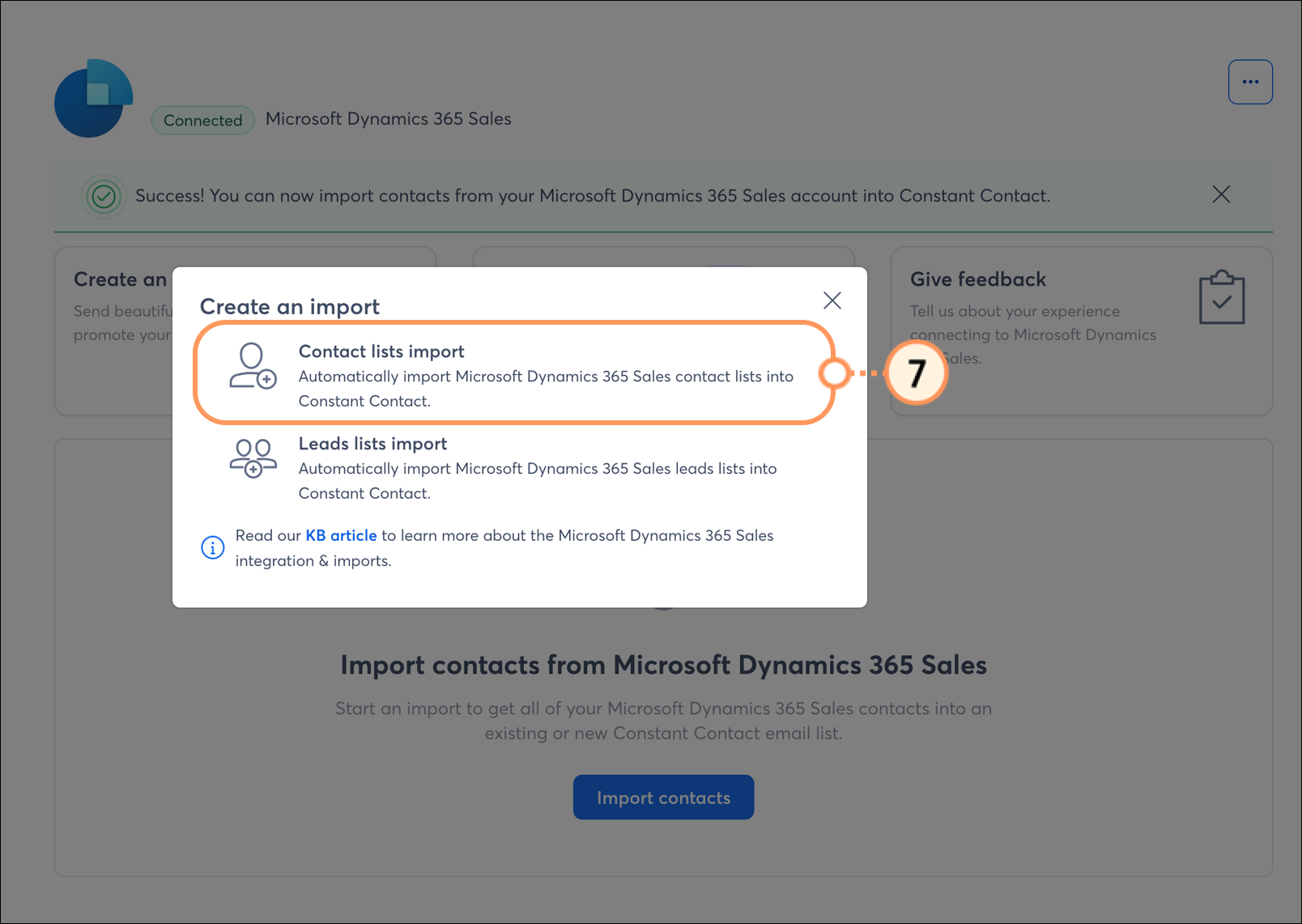
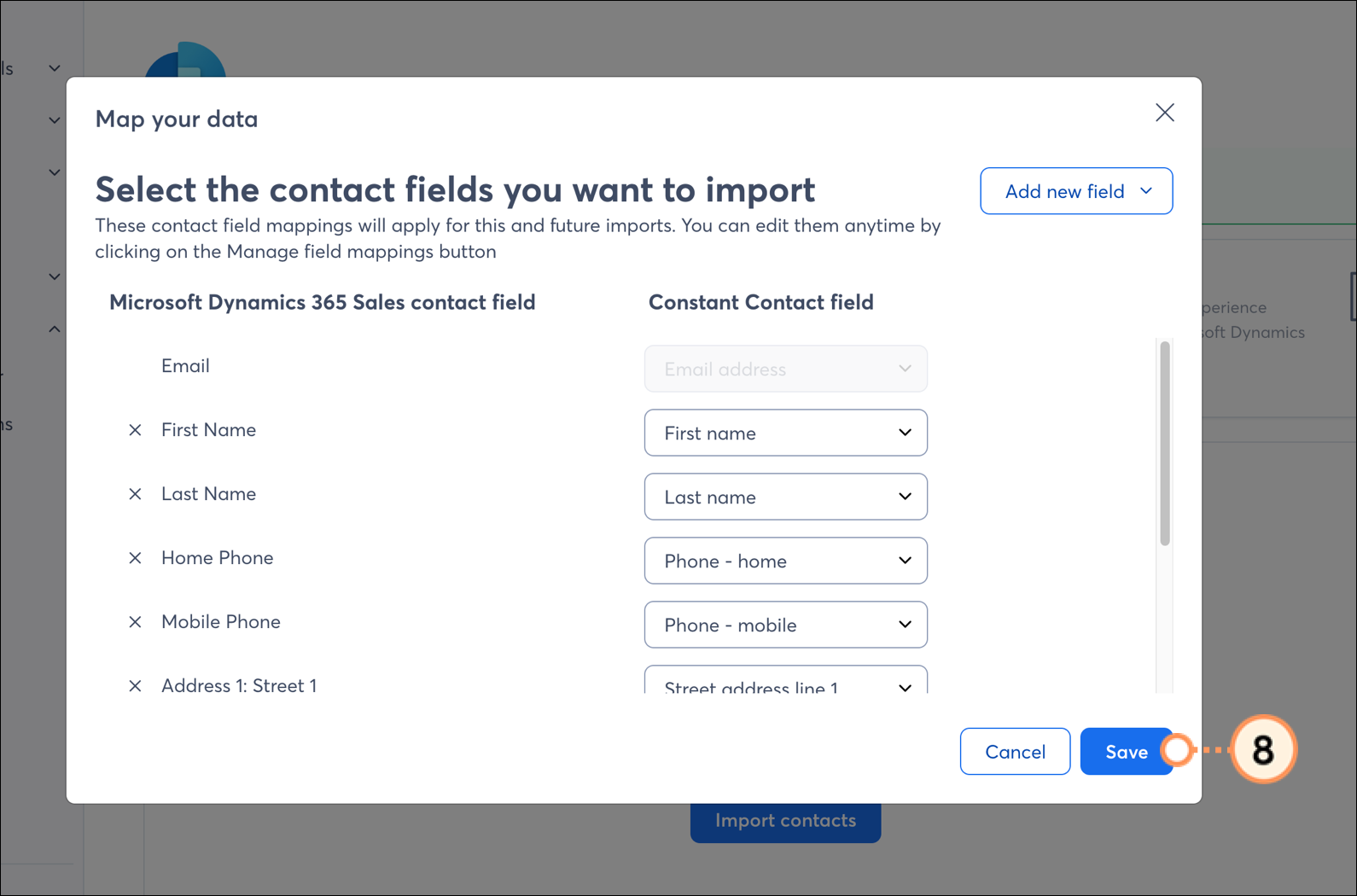
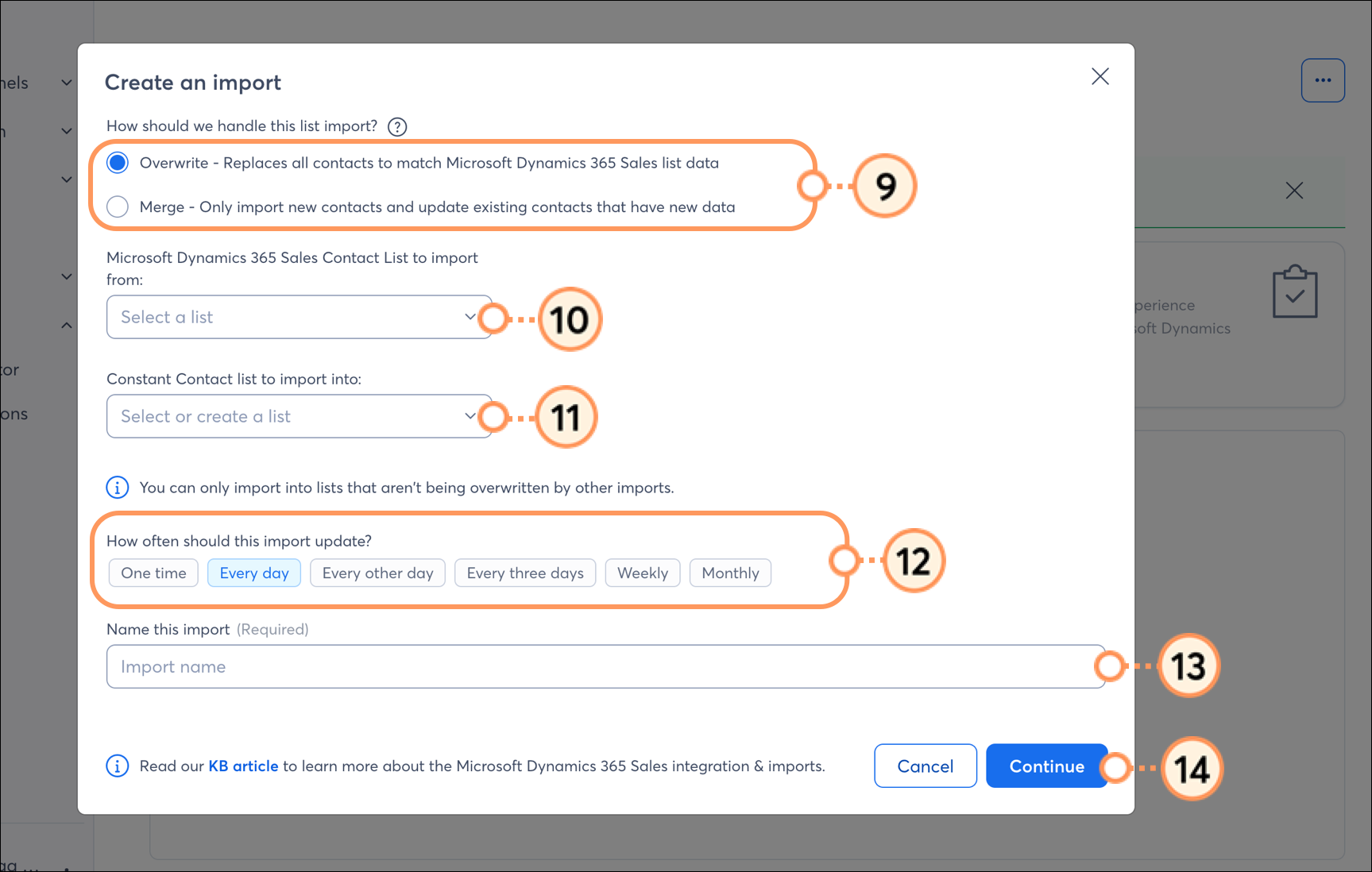
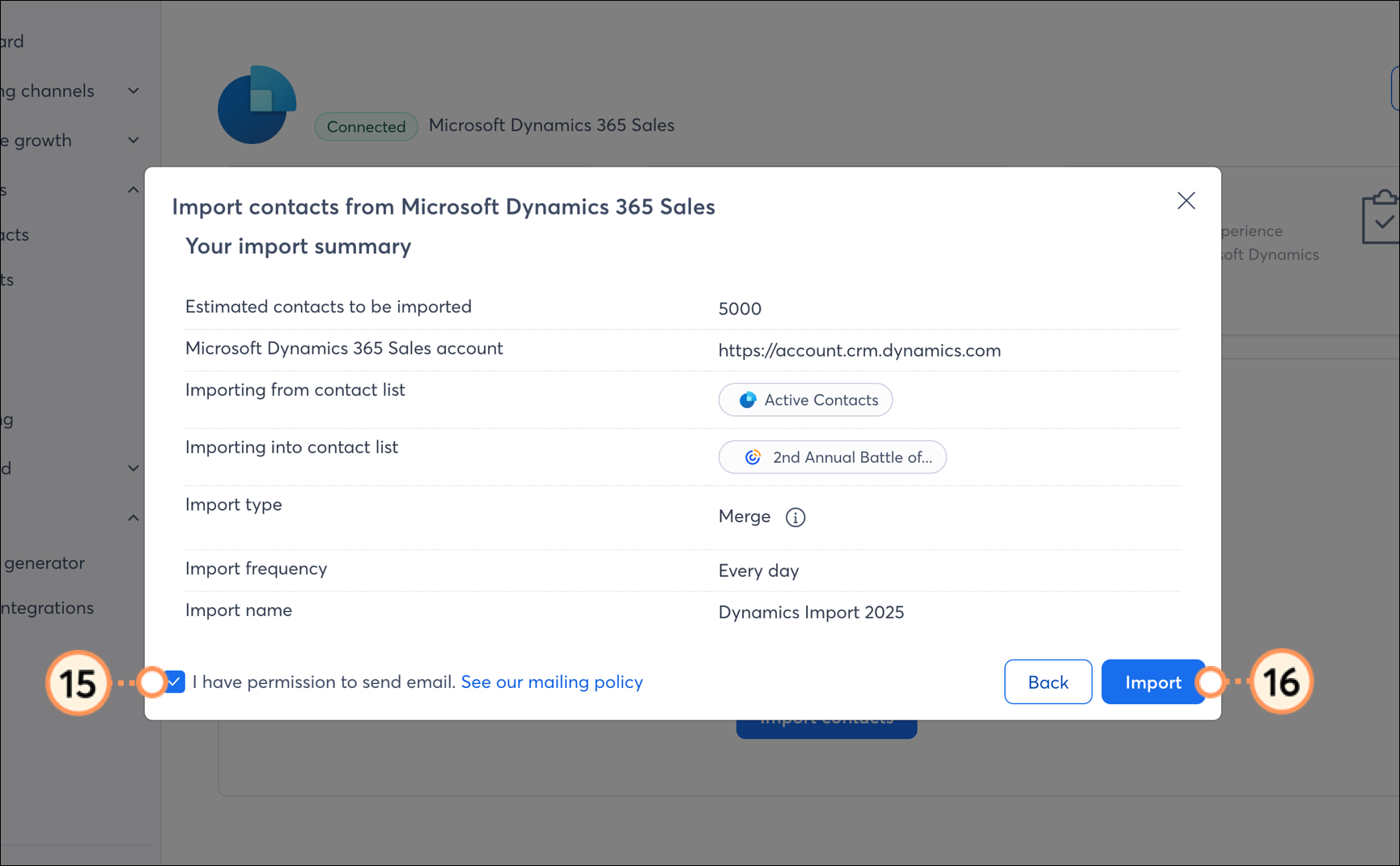
Sie können mehrere geplante Importe erstellen. Wiederholen Sie bei Bedarf die Schritte 6–16, um weitere Importe zu erstellen und Ihre Kontakte zu segmentieren.
Sie werden dann zu Ihrem Microsoft Dynamics-Integrations-Dashboard weitergeleitet, wo Sie eine Liste aller Ihrer Importe sowie deren Status und Details sehen können. Wenn Sie einen neuen Import erstellen, wird dieser zunächst mit dem Status In Process (In Bearbeitung) angezeigt.
Sobald der Import abgeschlossen ist, wird der Status auf Success (Erfolgreich) aktualisiert.
Hinweis: Wenn Sie den Importstatus Erfolgreich sehen, aber Sie haben nicht alle Ihre neu importierten Kontakte, warten Sie bitte weitere 5 Minuten und aktualisieren Sie dann die Seite, um zu sehen, ob die Verarbeitung ihres Imports vollständig abgeschlossen ist. Überprüfen Sie die Liste, die Sie während des Importvorgangs ausgewählt haben, um zu sehen, ob die Verarbeitung Ihres Imports vollständig abgeschlossen ist.

Hinweis: Um eine Kampagne zu erstellen, die auf Kontakte oder Leads in Microsoft Dynamics abzielt, müssen Sie mindestens einen Kontakt im Bereich „Kontakte” oder „Leads” haben.
Wenn Sie Kontakte importieren, werden Sie aufgefordert, eine Constant Contact-Liste auszuwählen, in die sie importiert werden sollen. Gehen Sie nach Abschluss des Imports zur ausgewählten Liste, um Ihre neu importierten Kontakte anzuzeigen.
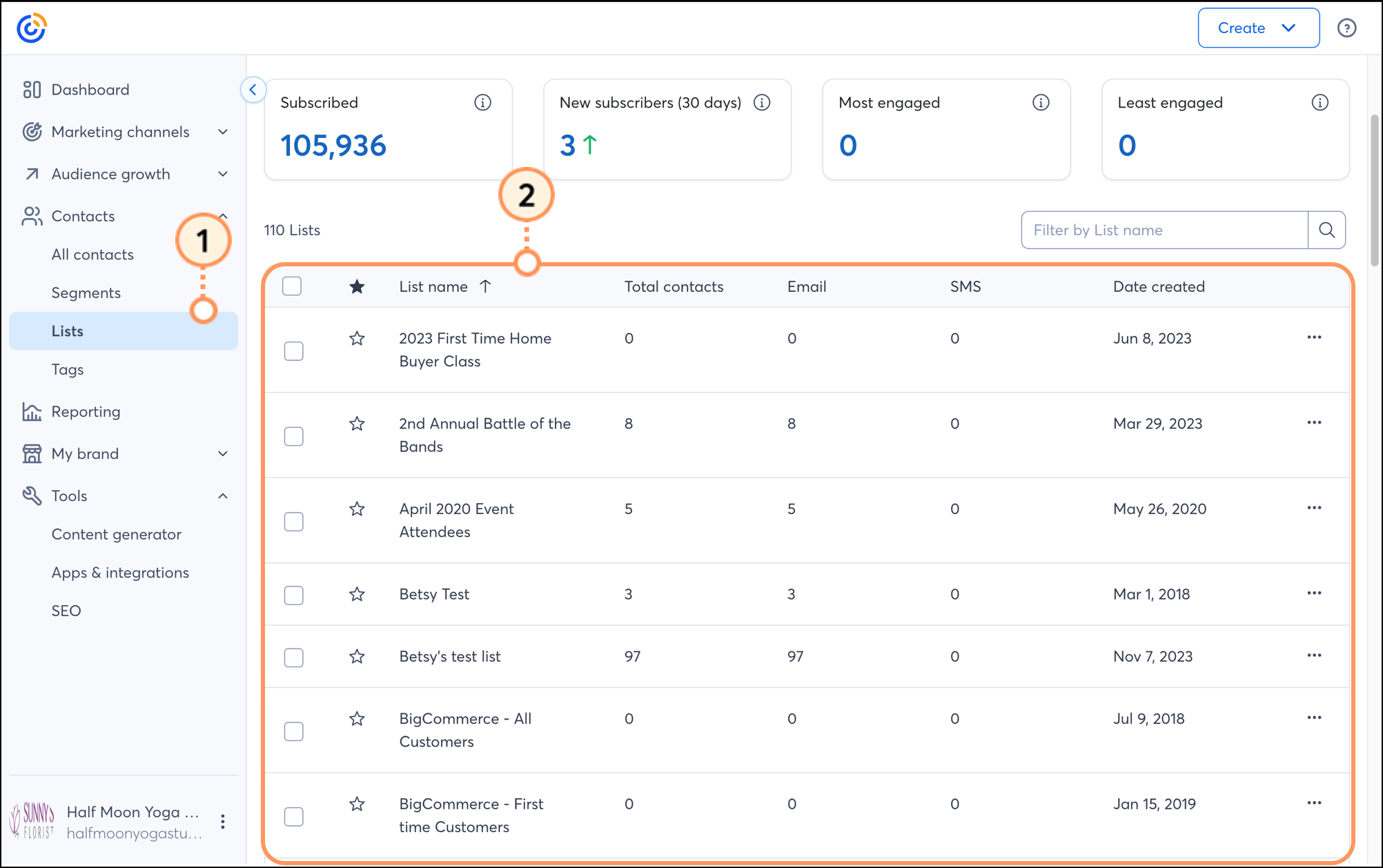
Klicken Sie auf die Liste, um Ihre importierten Kontakte anzuzeigen und zu verwalten.
Führen Sie die folgenden Schritte aus, um die URL zu finden, die zum Verbinden Ihres Microsoft Dynamics-Accounts mit Constant Contact erforderlich ist.
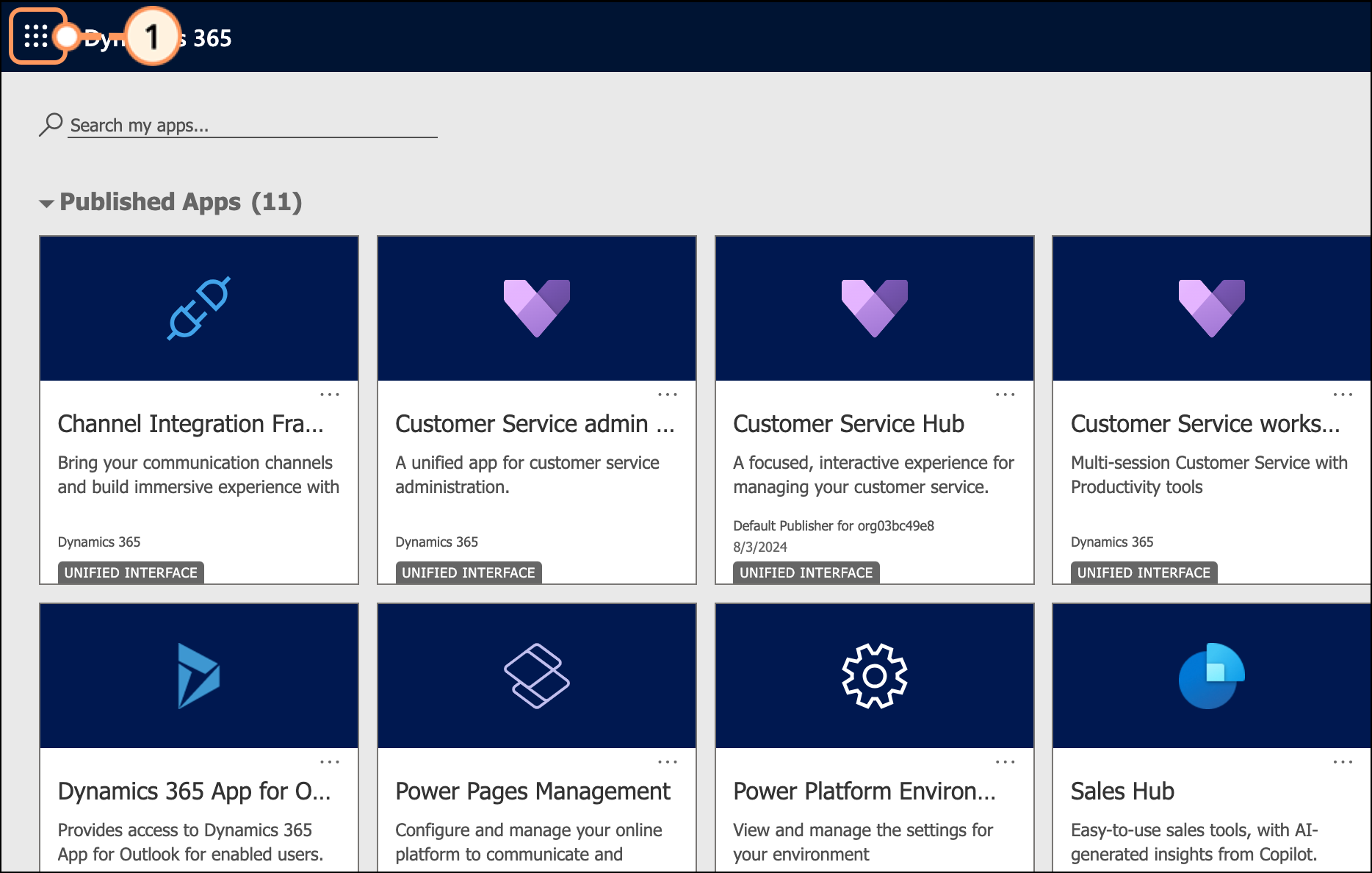
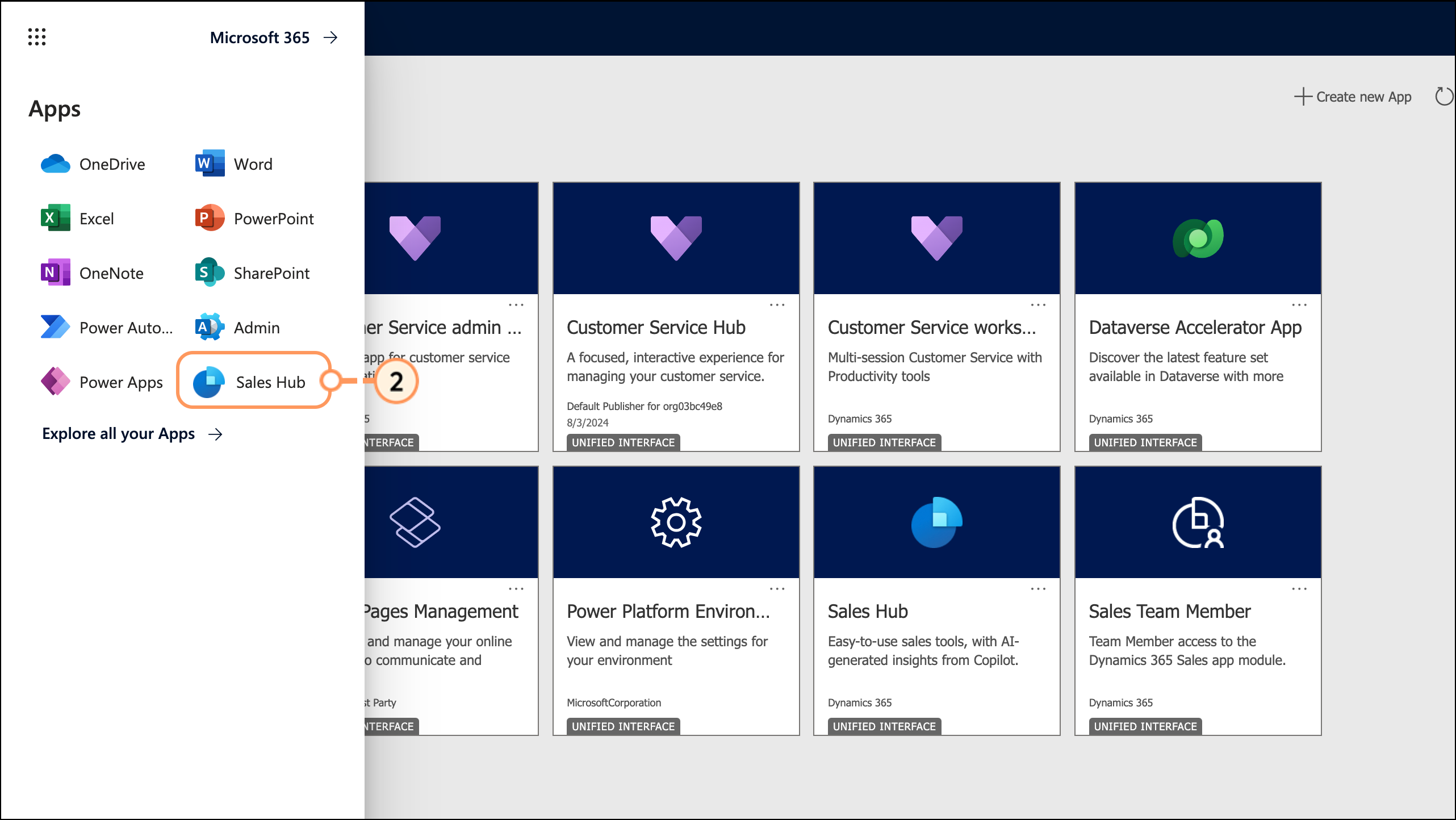
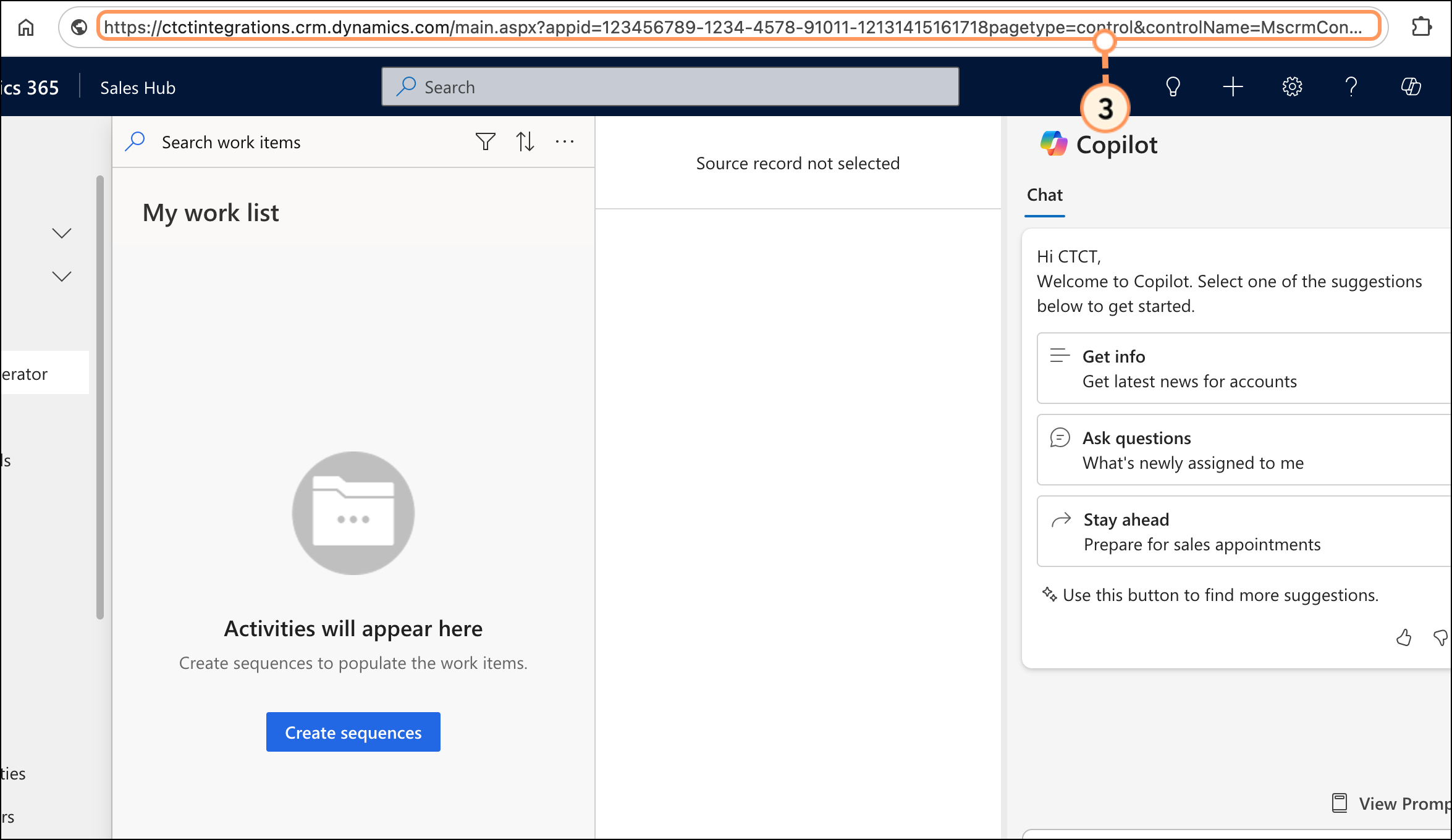
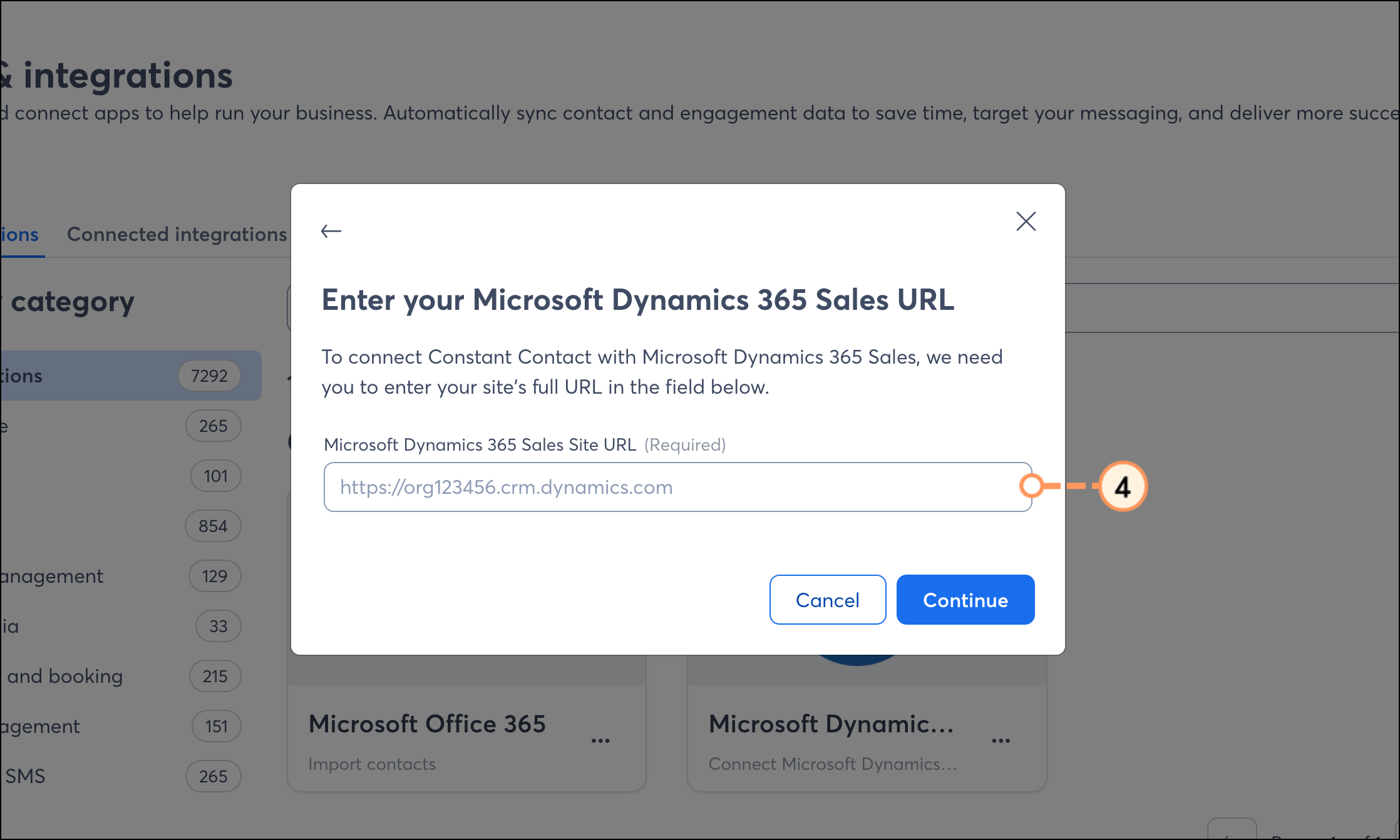
Sobald Sie Ihre Importe eingerichtet haben und Ihre Microsoft Dynamics-Kontakte mit Constant Contact synchronisiert werden, gibt es viele Möglichkeiten, personalisierte Nachrichten an diese Kontakte zu senden.
Wenn Sie aus Microsoft Dynamics importieren, können Sie flexibel wählen, welche Kontakt- oder Leadliste Sie mit einer Constant Contact-Liste synchronisieren möchten. Vielleicht möchten Sie diese Kontakte aber auch noch weiter segmentieren, um spezifische, gezielte Nachrichten zu versenden. Dazu können Sie ein benutzerdefiniertes Segment von Kontakten erstellen.
Erstellen Sie personalisierte automatisierte Kommunikation via E-Mail und SMS für Ihre Kunden auf Grundlage ihrer Aktionen, einschließlich Begrüßungs-E-Mails, Dankesserien, Rezensionsanfragen und mehr.
Alle Links, die wir von Seiten, die nicht zu Constant Contact gehören, bereitstellen, oder Informationen über Produkte oder Services, die nicht zu Constant Contact gehören, werden gefälligkeitshalber zur Verfügung gestellt und sollten nicht als Billigung von Constant Contact ausgelegt werden.
Wenn Sie Ihre Microsoft Dynamics-Integration trennen möchten, gehen Sie wie folgt vor:
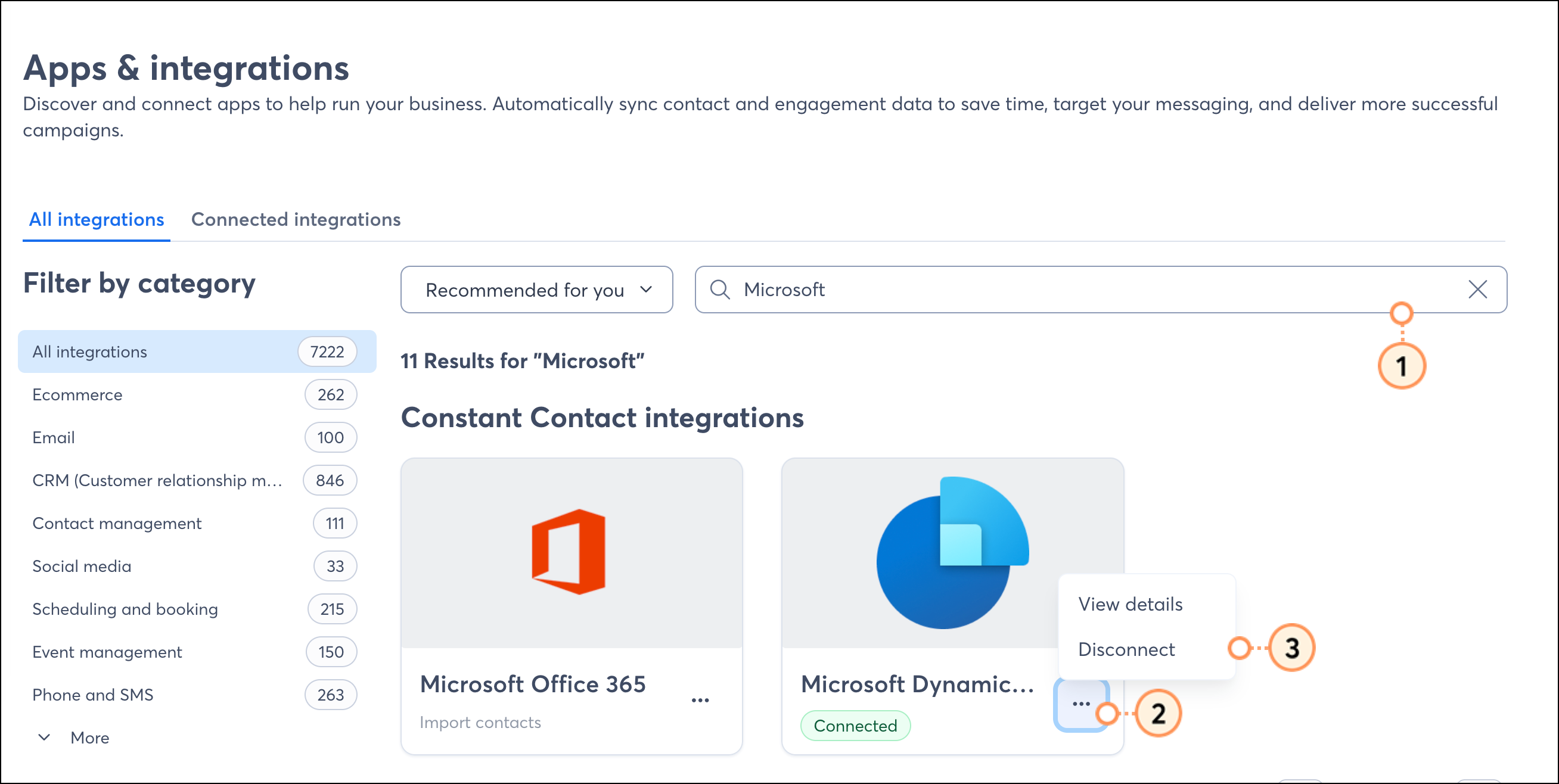
Nach dem Trennen der Integration werden Ihre Microsoft Dynamics 365 Sales-Kontakte nicht mehr mit Constant Contact synchronisiert. Alle Kontakte, die bereits synchronisiert und zu Ihrem Constant Contact-Account hinzugefügt wurden, bleiben erhalten. Durch das Trennen der Microsoft Dynamics-Integration werden zuvor importierte Kontakte nicht gelöscht.
Copyright © 2021 · Alle Rechte vorbehalten · Constant Contact · Privacy Policy